项目地址:https://github.com/shenxianmq/auto_symlink
此项目用于解决emby频繁访问网盘(如115)造成风控!
项目介绍
Auto_Symlink 是一个自动化工具,专门设计用于管理通过 CloudDrive2/Alist 挂载到本地的网盘。它能够创建软链接,使得像 Emby/Jellyfin/Plex 这样的媒体服务器能够更容易地刮削和读取内容,同时减少对网盘的频繁访问。
项目特点
- 实时监控: 需要CloudDrive2的会员功能文件通知,监控指定目录,自动进行必要的更新和管理。
- 自动化处理: 创建与更新软链接/strm文件,自动复制与更新元数据。
- 清理功能: 清空无效文件夹和软链接,保持本地云端一致性。
- 转存监控: 在常用工具中,自动监控指定文件夹,转移到目标文件夹,并删除源文件
- 媒体库通知: 支持Emby/Plex通知,当检测到新视频的时候,会自动通知Emby/Plex扫描该视频,极大加块扫库速度(需要cd2会员功能)
- Web 界面操作: 提供一个简洁易用的Web界面,用于查看日志、编辑配置和监控系统状态。这使得用户能够更方便地管理和调整 Auto_Symlink 的运行
安装部署
docker run -d \ --name auto_symlink \ -e TZ=Asia/Shanghai \ -v /volume1/CloudNAS:/volume1/CloudNAS:rslave \ -v /volume2/Media:/Media \ -v /volume1/docker/auto_symlink/config:/app/config \ -p 8095:8095 \ --user 0:0 \ --restart unless-stopped \ shenxianmq/auto_symlink:latest
注意:映射网盘路径时必须使用绝对路径。
指令说明
-v /your/cloud/path:/cloudpath:rslave: 将你的云盘路径(/your/cloud/path)映射到容器内的路径(/your/cloud/path)。rslave表示使用相对于宿主机的从属挂载模式。请确保左右路径保持一致,否则生成的软链接不是指向真实路径,导入emby中的时候会导致无法观看。(简单的来说,这里需要填写你映射的云盘路径,两边填写要一模一样!)-v /your/media/path:/media: 将你即将创建软连接的位置映射到容器内的/media目录。-p 8095:8095: 映射8095端口,可方便的查看日志以及管理服务。-v /path/to/auto_symlink/config:/app/config: 将auto_symlink的配置目录映射到容器内的/app/config。这样可以使容器中的auto_symlink使用外部的配置文件。--restart unless-stopped: 设置容器在退出时自动重启。--log-opt max-size=10m: 设置容器日志文件的最大大小为 10MB。--log-opt max-file=3: 设置容器日志文件的最大文件数为 3。
注意事项
- 映射云盘路径时必须使用绝对路径(虽然此处是本工具的docker运行说明,但EMBY也应使用同样的绝对路径,否则软连接将指向错误的位置,从而导致无法播放),以确保软连接可以正确指向原始文件或目录。
- 根据你的实际路径和需求调整
-v选项中的路径。 - 群晖请使用控制台创建docker,因为群晖的Docker GUI界面无法选择
rslave模式
账户信息
在浏览器中输入 http://[你的服务器地址]:8095 即可访问Web页面。
- 默认账号:
admin - 默认密码:
password
为了安全起见,建议登录后立即更改密码。
使用方法
1.登陆网页,增加同步目录。媒体目录选择你的真实目录(如cd2挂载的115:/home/cd2/115/电影),本地目录选择你的strm存放目录(位置在:/media/电影),其中media文件夹是上面docker创建的,(电影)文件夹需要在media文件夹内自行创建。

2.软链接配置。按图示选择即可,其中IP填vps真实ip,根目录选择最上级(如挂载文件夹位于:/home/cd2/115,主要选到/home/cd2即可)。alist同理

具体WIKI请参照:Home · shenxianmq/Auto_Symlink Wiki
发布者:木木,转载请注明出处:https://blog.mmcool.site/5460.html

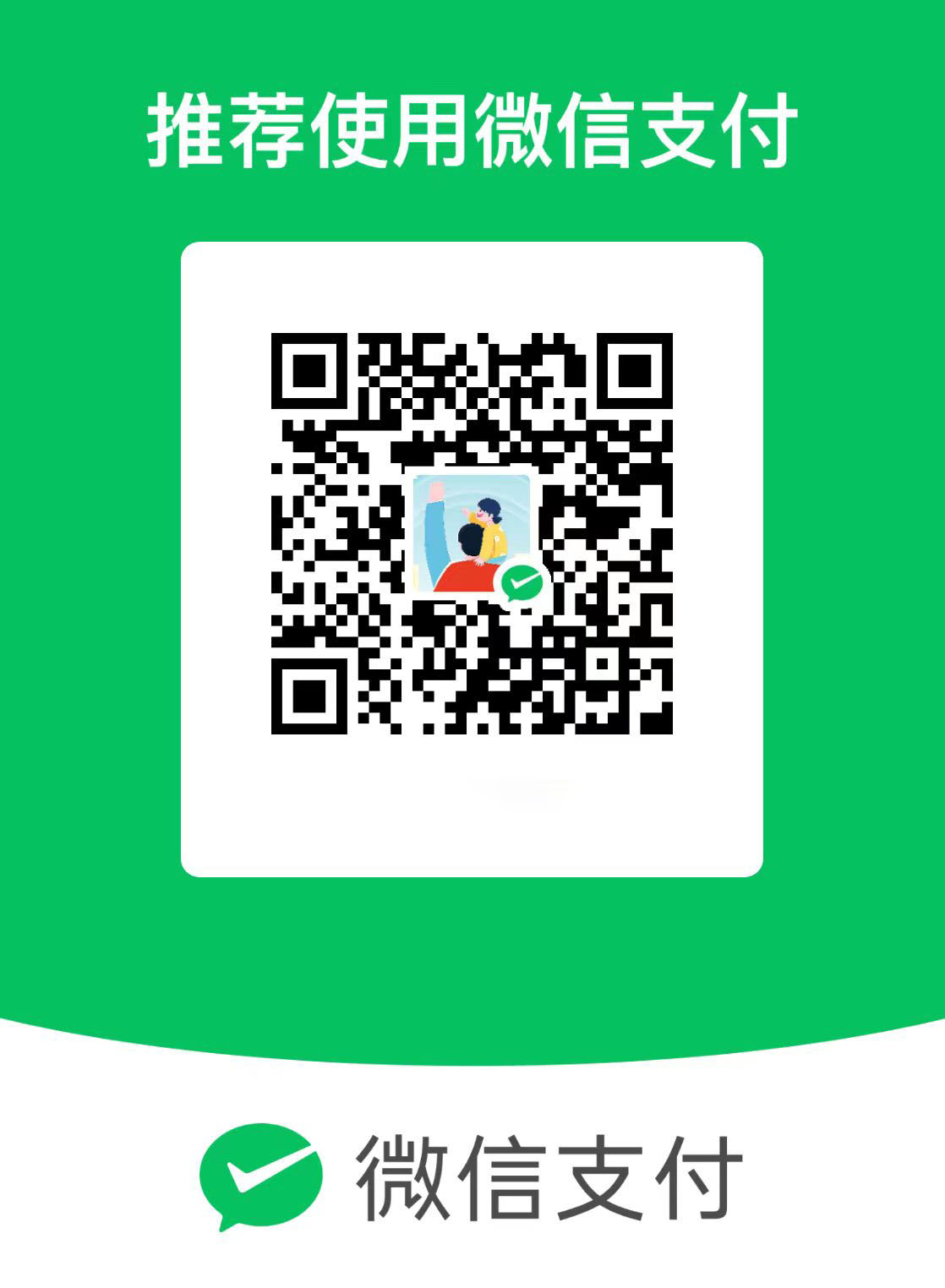 微信
微信  支付宝
支付宝